Как включить режим энергосбережения Chrome, чтобы увеличить время автономной работы ноутбука
Знание того, как включить режим энергосбережения в Chrome, важно, если вы хотите, чтобы ваш ноутбук работал дольше. Это потому, что Chrome печально известен тем, что является пожирателем ресурсов, который поглощает оперативную память, если у вас открыто слишком много вкладок. Если вы работаете удаленно и часто путешествуете, то, если ваш ноутбук выйдет из строя из-за того, что вы используете Chrome, это может быть крайне неприятно. Используя инструменты тестирования компании, компания заявила, что последняя версия Chrome позволит пользователям просматривать страницы на Mac в течение дополнительных 30 минут, если они включили режим энергосбережения браузера. Рассматриваемое тестирование проводилось на 13-дюймовом MacBook Pro M2 2022 года. Мы протестировали новый Chrome на 16-дюймовом MacBook Pro 2023 года, и время автономной работы значительно увеличилось. Используя 16-дюймовый MacBook Pro с процессором M2 Max и 96 ГБ оперативной памяти, мы смогли получить почти три дополнительных часа автономной работы с включенным энергосбережением в Chrome. Ваши результаты могут отличаться, но даже если вы можете получить дополнительные 30 минут, это все равно хорошее увеличение времени автономной работы вашего ноутбука. Ниже мы покажем вам, как включить режим энергосбережения в Chrome.
Как включить режим энергосбережения в Chrome
1. Откройте Google Chrome
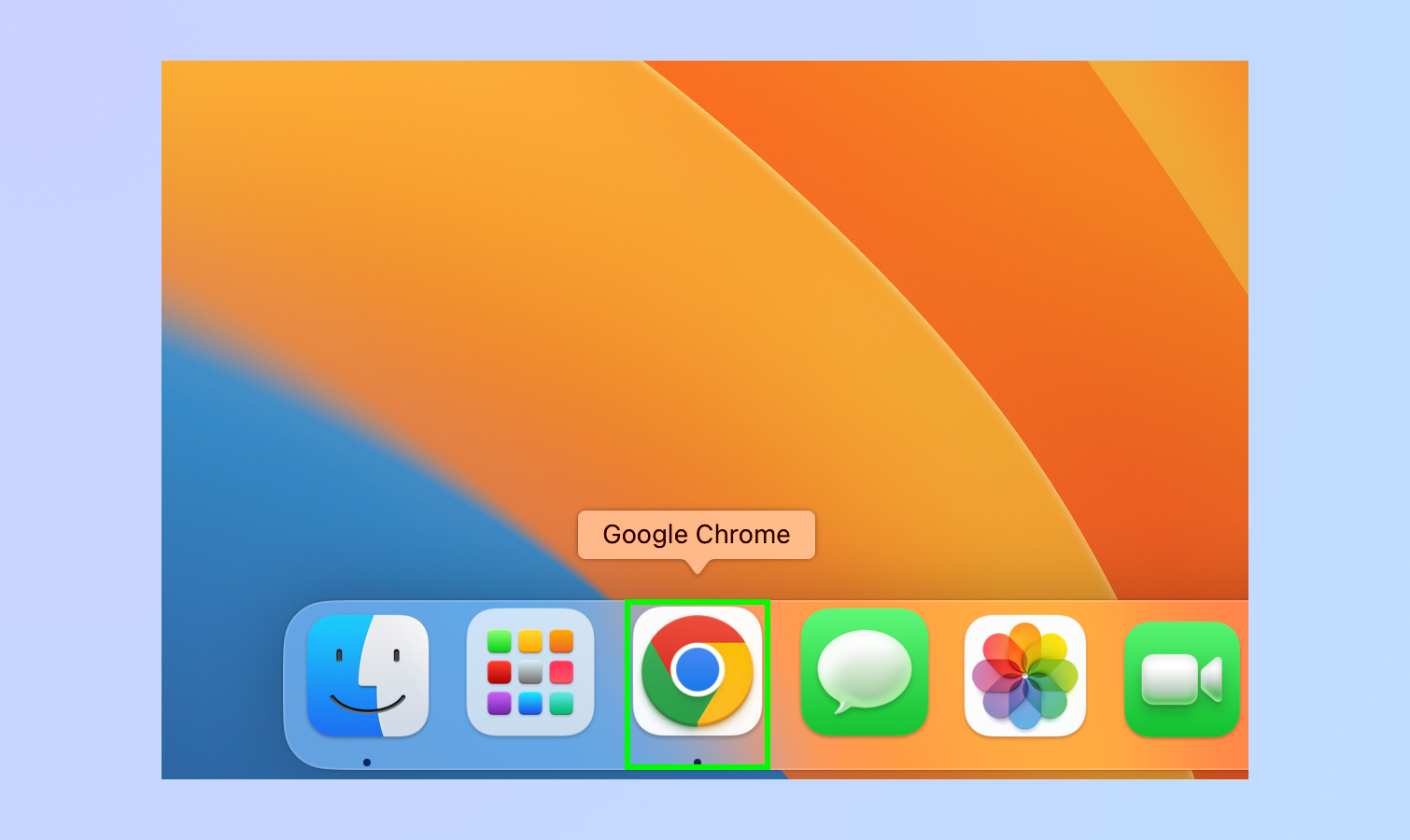
(Изображение: © Tom’s Guide) Первый шаг прост. Запустите Google Chrome на рабочем столе.
Для этого руководства мы используем 16-дюймовый MacBook Pro 2021 года, но вы также можете включить энергосбережение на своем ПК или ноутбуке с Windows.
2. Щелкните многоточие
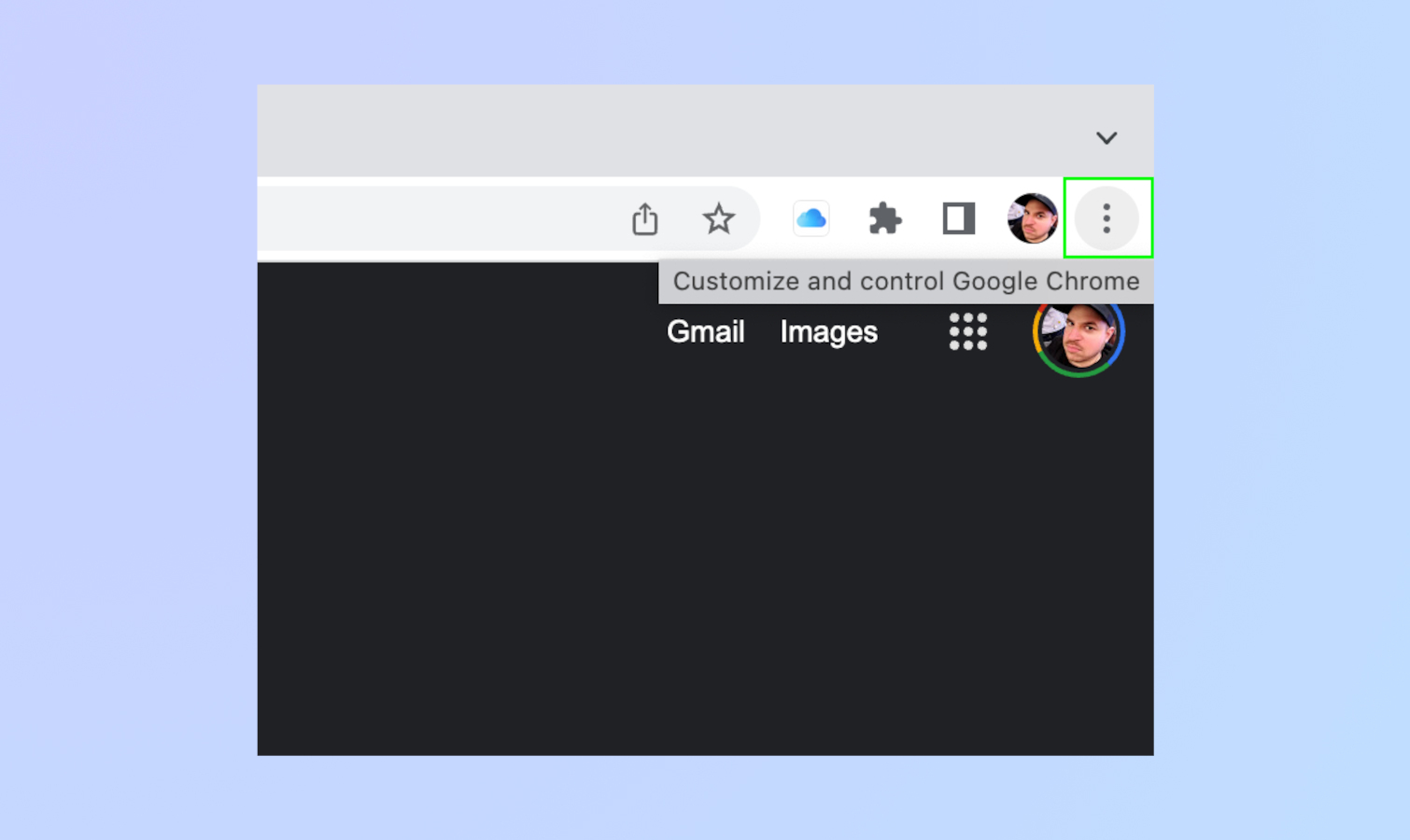
(Изображение: © Google) После запуска Chrome нажмите на три точки (многоточие) рядом с изображением вашего профиля в верхней правой части браузера.
Пока вы находитесь на этом шаге, было бы неплохо убедиться, что Chrome обновлен. Прокрутите вниз до раздела «Справка» и нажмите «О Chrome» в меню. В следующем меню вы увидите, какую версию Chrome вы используете. Узнайте, как обновить Chrome (откроется в новой вкладке), если вам нужно обновление.
3. Откройте настройки
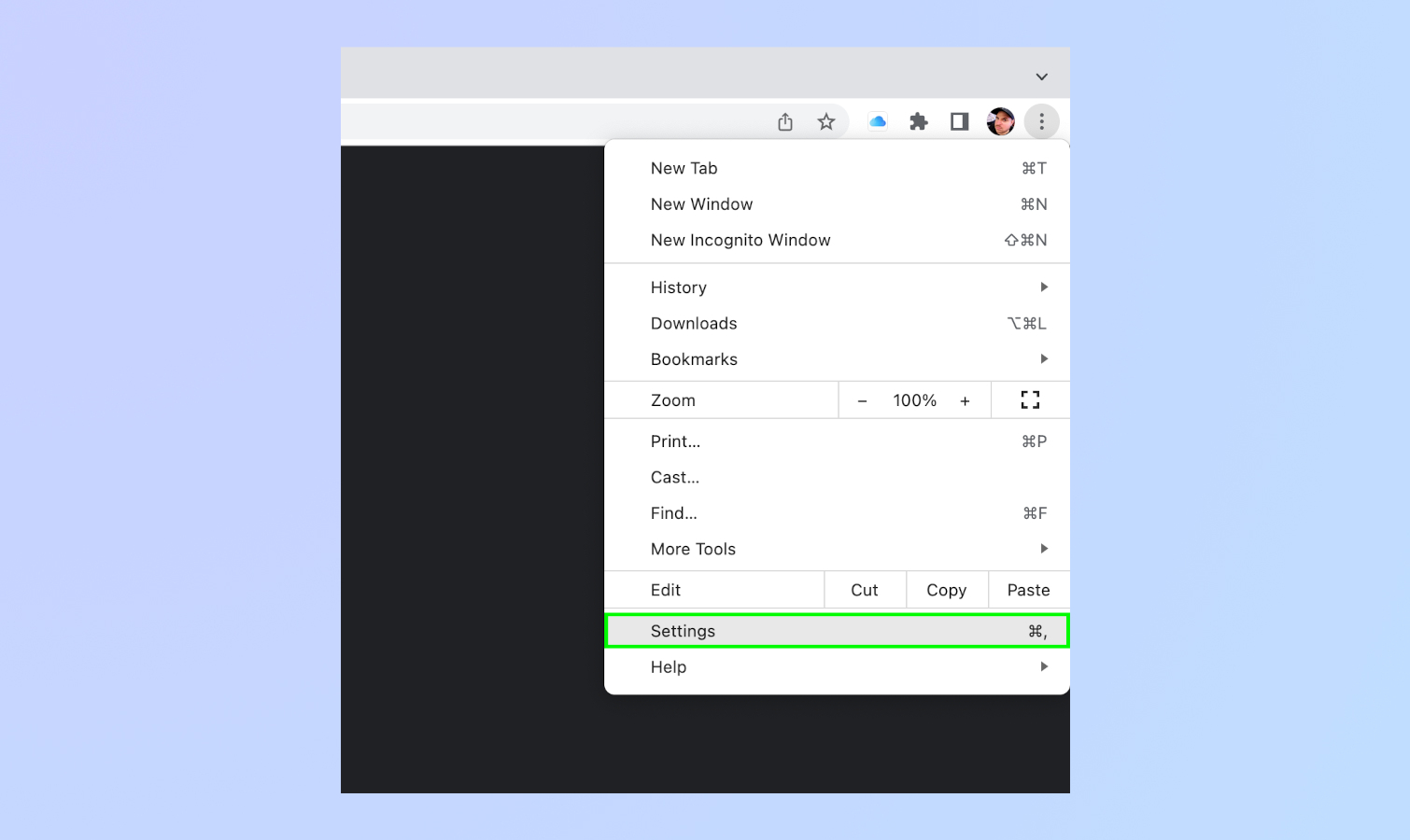
(Изображение: © Google) В раскрывающемся меню прокрутите вниз и нажмите «Настройки».
4. Нажмите «Производительность».
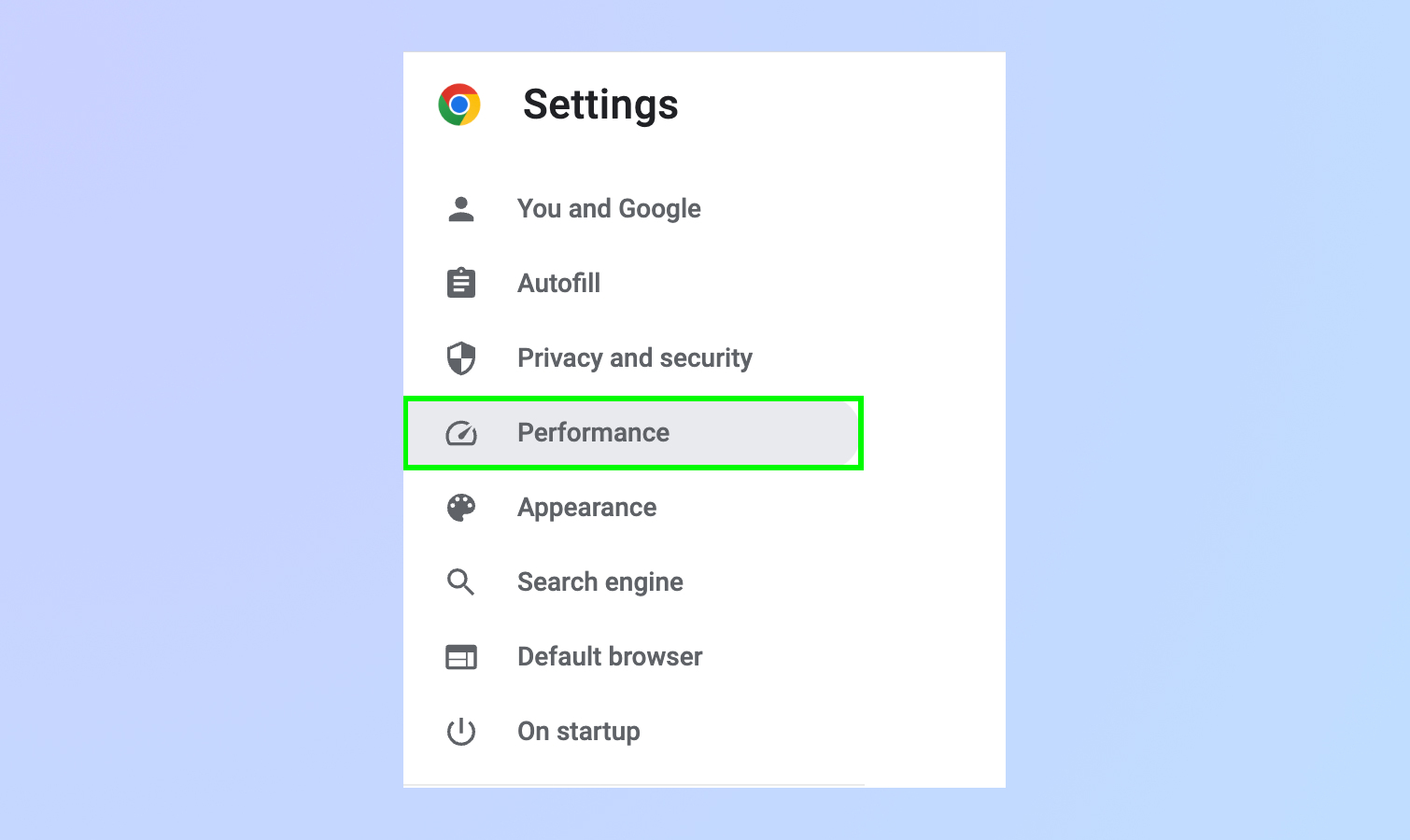
(Изображение: © Google) В левой части экрана вы увидите ряд различных настроек.
Нажмите «Производительность», которая находится между «Конфиденциальность и безопасность» и «Внешний вид».
5. Переключить режим энергосбережения
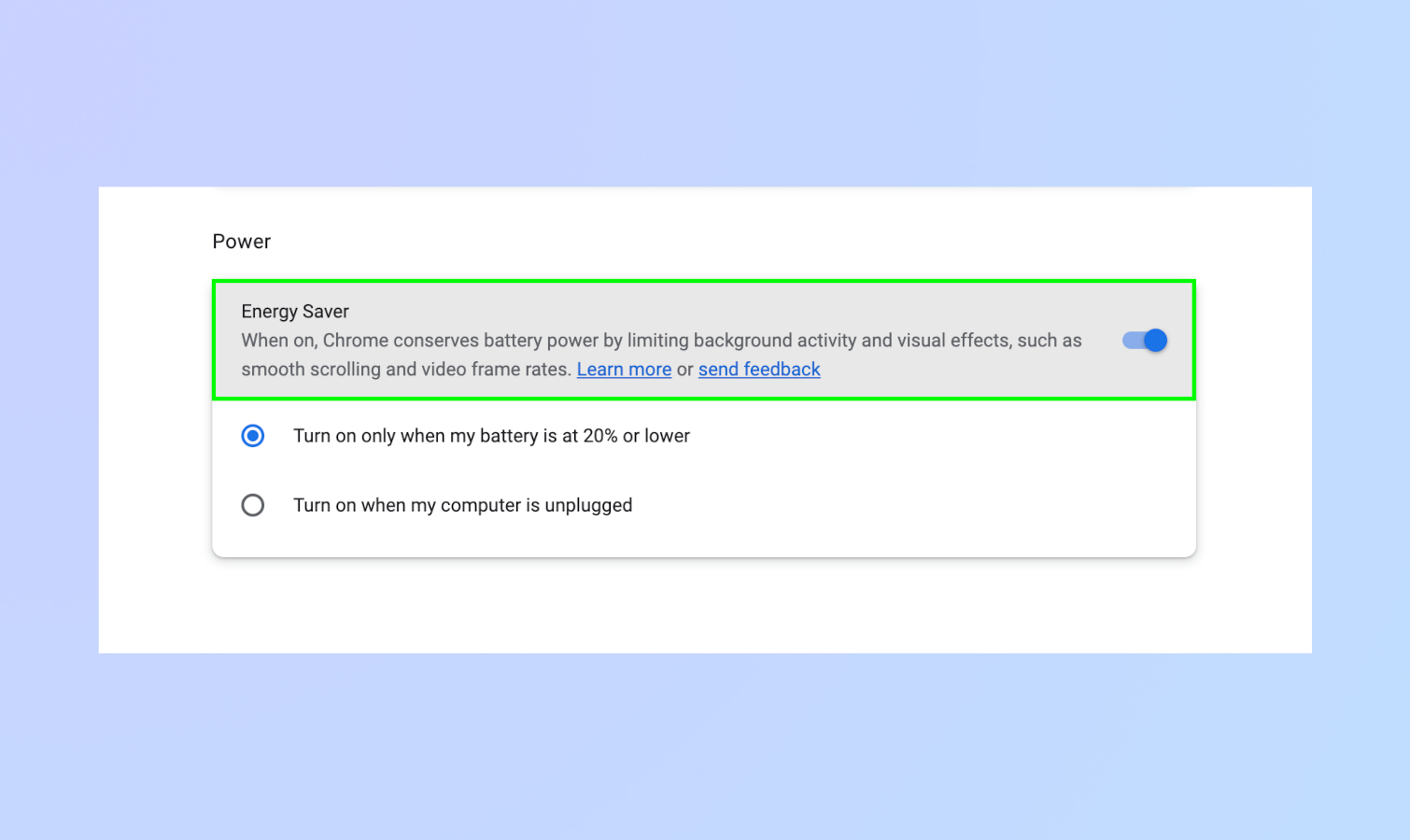
(Изображение: © Google) После этого включите режим энергосбережения. Вот и все! Как видите, включить энергосбережение в Chrome очень просто. Это также полезно, особенно если вы используете один из лучших ноутбуков или лучший MacBook. Чтобы узнать больше о Mac, обязательно ознакомьтесь с тем, как использовать macOS. Вы также можете узнать полезные приемы, например, как показать скрытые файлы на Mac или как очистить кеш на Mac. Чтобы вывести свои компьютерные навыки на новый уровень, ознакомьтесь с 9 советами по MacBook Pro, которые должен знать каждый.






